Trimmen Sie Ihren Sound auf TikTok – 3 Methoden, um das gewünschte Audio zu erhalten
Um ein virales TikTok-Video zu erstellen, müssen Sie sicherstellen, dass der Ton genau zum Video passt. So trimmen Sie den Ton auf TikTok? Das Zuschneiden Ihrer Musik ist eine auf TikTok verfügbare Funktion, mit der Sie Ihre gesamte Videoausgabe verbessern können, indem Sie unnötige Töne entfernen oder die Musik an das Video anpassen.
Allerdings ist es vor allem für Anfänger teilweise unübersichtlich und schwer verständlich, da die Steuerung anders und ungewohnt ist. Deshalb sind wir hier, um Ihnen beizubringen, wie es geht Ton auf TikTok trimmen. Wir geben Ihnen die einfach zu befolgenden Schritte zum Entfernen nicht benötigter Teile des Tons, um Ihr Video ansprechender zu gestalten. Lesen Sie unbedingt alle Teile des Artikels, um das Konzept vollständig zu verstehen.
Guide-Liste
Die Standardmethode zum Trimmen eines Sounds auf TikTok So schneiden Sie einen Sound für TikTok unter Windows und Mac zu So schneiden Sie den gewünschten Sound für TikTok Online Häufig gestellte Fragen zum Trimmen eines Sounds in der TikTok-DiashowDie Standardmethode zum Trimmen eines Sounds auf TikTok
TikTok verfügt über integrierte Bearbeitungswerkzeuge. Eines davon ist die Trimmfunktion, mit der Benutzer die unnötigen Teile des von ihnen verwendeten Sounds entfernen können. Es ist in der Tat eine gute Idee, diese Art von Funktion zu haben, und um sie zu optimieren, müssen Sie die Standardmethode zum Trimmen des TikTok-Sounds in dieser App kennen. Und unten sind die Schritte angegeben.
Schritt 1.Öffnen Sie die TikTok-Anwendung auf Ihrem Smartphone und klicken Sie im unteren Teil des Bildschirms auf die Schaltfläche „Hinzufügen“. Es ermöglicht Ihnen, Ihr Video aufzunehmen oder hochzuladen.
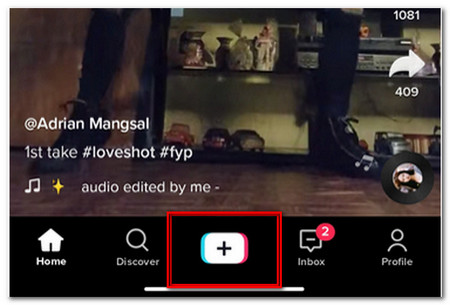
Schritt 2.Klicken Sie auf die Schaltfläche „Hochladen“, um die gewünschten Video- oder Audiodateien aus Ihrer Fotogalerie Ihres Android-Telefons oder Fotos Ihres iPhones hochzuladen.
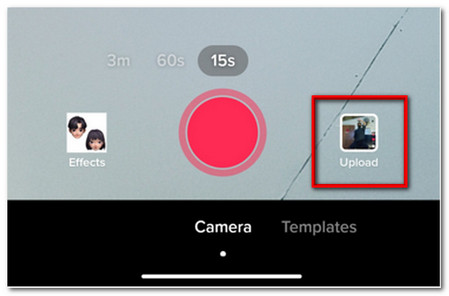
Schritt 3.Wählen Sie unter den Videos aus Ihrer Galerie das Video aus, das Sie hochladen möchten. Sie können auch mehrere Videos gleichzeitig auswählen, sofern diese nur Sekunden lang sind. Tippen Sie anschließend auf die Schaltfläche „Weiter“.
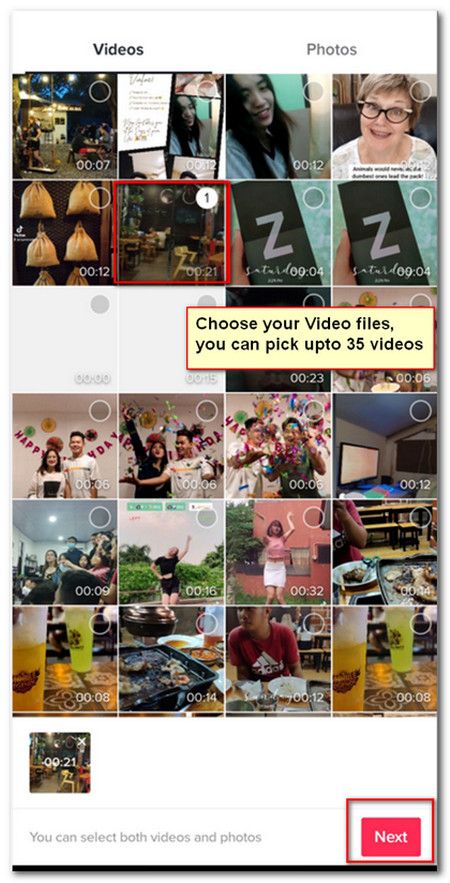
Schritt 4.Tippen Sie auf die Schaltfläche „Ton hinzufügen“ und Ihr Video kann nun bearbeitet und hochgeladen werden. Es verfügt jedoch nicht über eine Hintergrundgeräusch. Durch Tippen auf die Option „Sound hinzufügen“ können Sie den gewünschten Sound auswählen.
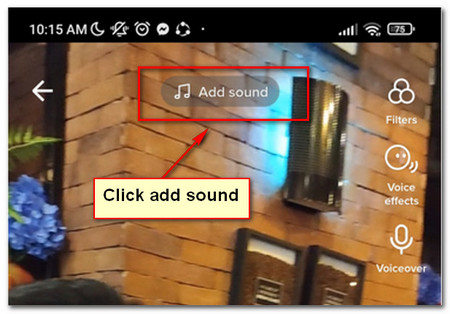
Schritt 5.Danach können Sie finden beliebte TikTok-Songs wählen von. Sie können auch nach Musik suchen, indem Sie auf die Option „Mehr“ tippen. Nachdem Sie die gewünschte Audiodatei ausgewählt haben, tippen Sie auf das Scherensymbol, um Ihren TikTok-Sound zuzuschneiden.
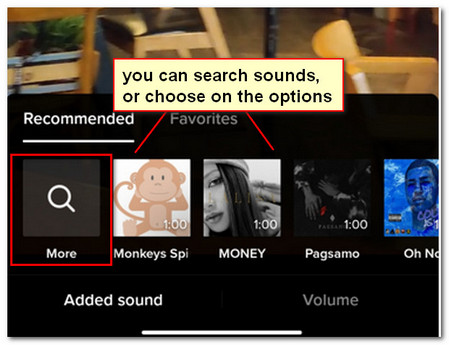
Schritt 6.Sie können ziehen, um den Ton anzupassen. Wählen Sie aus, wo die Musik beginnen soll, indem Sie die Schallwelle nach links und rechts ziehen. Wenn Sie mit dem Trimmen des Tons fertig sind, können Sie weitere hinzufügen TikTok-Effekte auf Ihrem Video vor dem Posten.
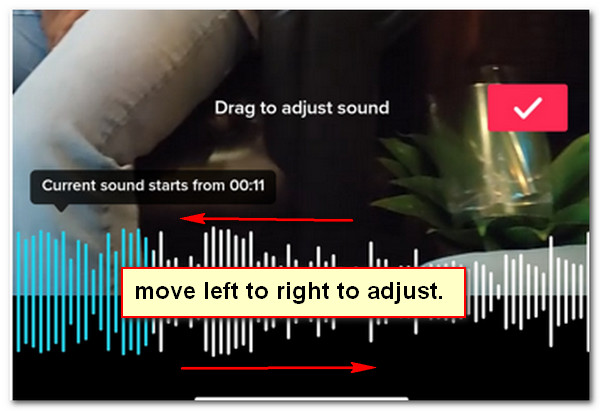
Weiterführende Lektüre
So schneiden Sie einen Sound für TikTok unter Windows und Mac zu
Wenn es schwierig ist, den gewünschten TikTok-Sound auf Ihrem Smartphone zuzuschneiden, können Sie die Audiodatei auf Ihren Computer übertragen und den gewünschten TikTok-Sound erhalten oder den Sound sogar mit dem TikTok-Video synchronisieren. AnyRec Video Converter ist der All-in-One-Video-/Audio-Trimmer, mit dem Sie den gewünschten Videoteil ausschneiden, Audiofilter anwenden, verschiedene Clips kombinieren und vieles mehr. Erfahren Sie einfach mehr darüber, wie Sie den TikTok-Sound unter Windows und Mac wie unten trimmen können.
- 1. Schneiden Sie den TikTok-Sound mit Start- und Endpunkt genau nach Ihren Anforderungen.
- 2. Wenden Sie spezielle Soundeffekte wie Ein- und Ausblenden an und kombinieren Sie sie mit anderen Audiodateien.
- 3. Kombiniere die verschiedenen Soundclips von TikTok passend zu deinen Videos synchron.
- 4. Konvertieren Sie die Videos oder Audiodateien in den gewünschten Audio-Codec/die gewünschte Abtastrate, Bitrate usw.
Sicherer Download
Sicherer Download
Schritt 1.Öffnen Sie den Video Converter nach der Installation auf Ihrem Computer. Gehen Sie zum Abschnitt „ToolBox“ und klicken Sie auf die Schaltfläche „Video Trimmer“. Wenn Sie auf die Funktion klicken, müssen Sie lediglich das TikTok-Video oder die TikTok-Sounddatei, die Sie zuschneiden möchten, von Ihrem Computer hochladen.

Schritt 2.Nachdem Sie die Datei hinzugefügt haben, die Sie zuschneiden möchten, leitet Sie das System zu den Bearbeitungswerkzeugen der Anwendung weiter. Navigieren Sie durch den Trimmer, indem Sie ihn nach links und rechts schieben, um den Teil des Videos auszuwählen, um den TikTok-Sound zu trimmen. Während der Teil ohne Trimmer abgeschnitten wird.

Schritt 3.Klicken Sie auf die Schaltfläche „Segmente hinzufügen“, um weitere TikTok-Sounddateien hinzuzufügen. Schneiden Sie diese Dateien in verschiedene kleine Teile oder den Teil, den Sie der Ausgabe hinzufügen möchten. Sie können die zugeschnittene Video- oder Audiodatei auf Ihrem Computer speichern.
Schritt 4.Wenn Sie das zugeschnittene Video als Audioformat speichern möchten, können Sie im Menü „Konverter“ das zugeschnittene Video erneut in das Programm importieren. Klicken Sie oben rechts auf die Schaltfläche „Alle konvertieren in“. Wählen Sie das gewünschte Audioformat. Hier kannst du Konvertieren Sie ein Video in einen iPhone-Klingelton.

Sicherer Download
Sicherer Download
Weiterführende Lektüre
So schneiden Sie den gewünschten Sound für TikTok Online
Wussten Sie, dass es einen Online-MP3-Cutter gibt? Ein sehr nützliches Tool, mit dem Sie Ihren Sound in nur wenigen Schritten trimmen können. Darüber hinaus müssen Sie keine Dateien herunterladen und installieren. Machen Sie sich also keine Sorgen mehr, wenn Sie es eilig haben, denn der „Audio Trimmer“ steht Ihnen zur Seite. Hier sind die Schritte, wie Sie den TikTok-Sound damit trimmen können.
Schritt 1.Gehen Sie zu Ihrem Webbrowser und geben Sie audiotrimmer ein. Beim Anklicken werden Sie zur Website weitergeleitet. Klicken Sie auf die Schaltfläche „Datei auswählen“ und wählen Sie den gewünschten TikTok-Sound in Ihrem Ordner aus, den Sie zuschneiden möchten.
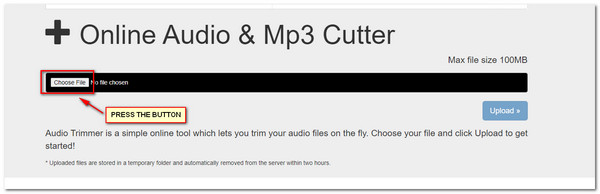
Schritt 2.Sobald Sie die gewünschten Dateien hochgeladen haben, beginnt die Wiedergabe automatisch. Wählen Sie den gewünschten TikTok-Soundteil zum Zuschneiden aus, indem Sie die Pfeile auf beiden Seiten des Bildschirms anpassen. Der Ton auf dem grünen Teil wird gespeichert. Klicken Sie dann auf die Schaltfläche „Zuschneiden“.
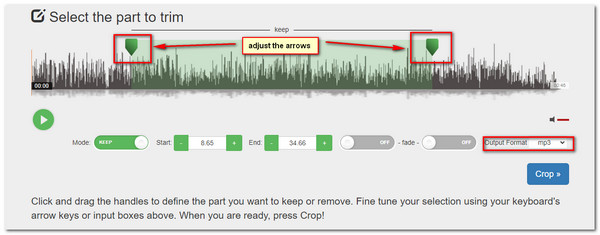
Schritt 3.Wenn Sie den gewünschten Teil der Audiodatei erhalten, vergessen Sie nicht, Ihre Datei herunterzuladen und auf Ihrem Computer oder Smartphone zu speichern.
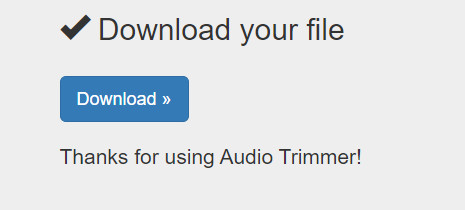
Weiterführende Lektüre
Häufig gestellte Fragen zum Trimmen eines Sounds in der TikTok-Diashow
-
Ist es möglich, einen Voiceover als TikTok-Ton hinzuzufügen?
Ja, du kannst. Sobald Sie das gewünschte Video hochgeladen haben, überspringen Sie die Schaltfläche „Ton“ und tippen Sie stattdessen auf die Schaltfläche „Weiter“. Klicken Sie auf die Schaltfläche „Voiceover“, klicken Sie auf die Schaltfläche „Aufnahme“ und starten Sie die Aufnahme. Tippen Sie anschließend auf die Schaltfläche „Speichern“. Machen Sie Ihren eigenen Sound auf TikTok.
-
Warum kann ich die Musikdatei auf TikTok nicht zuschneiden?
TikTok verwendet ziemlich ausgefeilte und unterschiedliche Algorithmen. Es ist nicht möglich, Audiodateien auf TikTok für die Aufnahmedateien mit mehr als 60 Sekunden Video oder einen TikTok-Videoclip zu kürzen, der bereits 15 Sekunden lang ist.
-
Was ist wichtig, um den TikTok-Sound zu trimmen?
Stellen Sie sicher, dass Sie die Originaldatei in guter Qualität haben. Wenn Sie den TikTok-Sound trimmen müssen, um einen speziellen Filter wie Einblenden, Voiceover und mehr zu haben, sollten Sie stattdessen den professionellen Audio-Editor und -Konverter wählen.
Abschluss
Hier hast du es! Die verschiedenen Möglichkeiten zum Trimmen von Ton auf TikTok, die Verwendung von AnyRec Video Converter und der einfach zu bedienende Online-MP3-Cutter, der Audio-Trimmer. Verwenden Sie diese Anwendungen jederzeit und überall. Bereiten Sie sich darauf vor, Videos zu erstellen und sie auf TikTok hochzuladen. Wenn Sie weitere Fragen haben, die Sie beantwortet haben möchten, scheuen Sie sich nicht, diese im Kommentarfeld unten zu hinterlassen. Wir freuen uns auch über Ihre Gedanken und Bewertungen zu den Richtlinien. Danke, dass du bis zum Ende geblieben bist.
Sicherer Download
Sicherer Download
 10+ beste TikTok-Filter und -Effekte
10+ beste TikTok-Filter und -Effekte